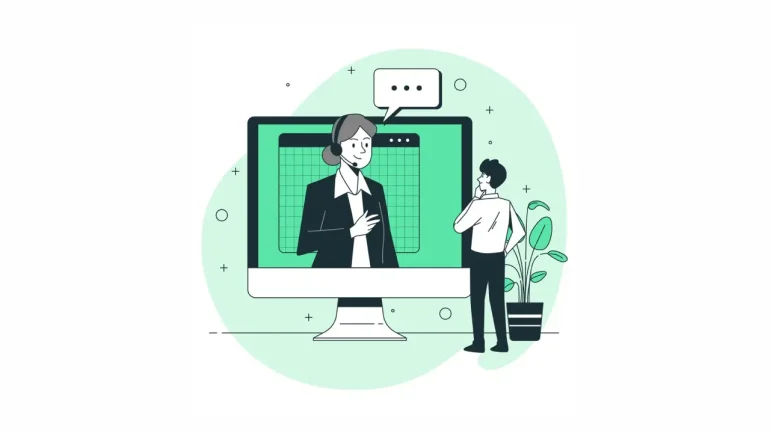iPhone’unuzda “çağrı başka bir cihazda yanıtlandı” mesajı görmek oldukça sinir bozucu olabilir. Bu mesaj, bir aramayı kaçırdığınızı gösterse de diğer Apple cihazlarınızı bulmak için telaşlanmanız gerektiği anlamına da gelmez. Şimdi bu mesajın arkasındaki nedenlere ve çağrılarınızı etkili bir şekilde yönetmek için çözümlere birlikte bakalım.
Telefonumda Neden ‘Çağrı Başka Bir Cihazda Yanıtlandı’ Yazıyor?”
Bu mesaj, iPhone’larda bir aramanın iCloud hesabınızla ilişkilendirilmiş başka bir Apple cihazında yanıtlandığında görünür. Biraz daha toparlayacak olursak:
- Aramayı iPad’inizde veya Mac’inizde yanıtladınız: Arama geldiğinde bilgisayarınızın başındaydınız ve iPad’inizin veya Mac’inizin dahili mikrofonu ve hoparlörleri kullanarak yanıtladınız.
- Aramayı Apple Watch’unuzda yanıtladınız: Eğer Apple Watch’unuzu kullanıyorsanız ve iPhone’unuzla eşleştirdiyseniz, dahili mikrofonu ve hoparlörü kullanarak doğrudan bileğinizde çağrıları yanıtlayabilirsiniz.
Çağrı Başka Bir Cihazda Yanıtlandı Sorunu İçin Çözümler
“Çağrı başka bir cihazda yanıtlandı” mesajı herkes için bir sorun teşkil etmeyebilir. Bu durumdan rahatsız olanlar için bazı çözümler şunlar olabilir:
Diğer Cihazlardan Aramaları Devre Dışı Bırakın
iPhone’unuzda Ayarlar > Telefon > Diğer Cihazlardan Aramalar sıralamasını izleyin. Ardından aramaları almak istemediğiniz cihazlar için anahtarı kapalı konuma getirin.
Ekranınız Kilitli Olduğunda Gelen Çağrıları Yönetin
Bir arama geldiğinde kilit ekranında iPhone’la yanıtlama, başka bir cihazla yanıtlama veya çağrıyı reddetme seçeneklerini göreceksiniz. Çağrıyı öncelikle iPhone’da yanıtlamak için “iPhone ile yanıtla” özelliğini seçin.
Rahatsız Etmeyin (Odak) Modunu Kullanın
iPhone’da Rahatsız Etmeyin (Odak) modu, gelen çağrıları ve bildirimleri tercihlerinize göre kapatabilir. Bir göreve odaklanmak ve dikkat dağıtıcıları önlemek istediğinizde bu özelliğin aktif olması yardımcı olabilir. Fakat gerekli zamanlarda önemli aramalar için istisnalar oluşturduğunuzdan emin olun.
Odak Modundan Yararlanın
Odak modu, farklı durumlar için bildirimleri özelleştirmenize olanak tanır. İş, sürüş veya uyku için aramaların yalnızca izin verilen kişilerden veya acil numaralardan gelenler dışında engellenmesi için bir Odak modu oluşturun.
Üçüncü Taraf Çağrı Yönetimi Uygulamaları Kullanın
iPhone için geliştirilen bazı uygulamalar, çağrı engelleme, sesli posta metni dönüştürme ve özel karşılama gibi ek özelliklere sahiptir. Bu özellikler, çokça arama alıyorsanız veya çağrı deneyiminiz üzerinde daha fazla kontrol gerektiğinde faydalı olabilir.